Il formato del documento PDF funziona su qualsiasi moderno smartphone, computer o tablet. Se desideri condividere o archiviare una pagina web o documentare, PDF è un formato ideale da utilizzare grazie alla sua compatibilità e portabilità.
Con uno scrittore PDF gratuito, puoi aggiungere informazioni o evidenziare alcune aree del documento per aggiornare il file. Un'app per la stampante PDF, d'altra parte, offre servizi di stampa per i tuoi documenti, messaggi di posta elettronica, foto e altri file che semplificano la stampa di PDF direttamente dal tuo dispositivo.
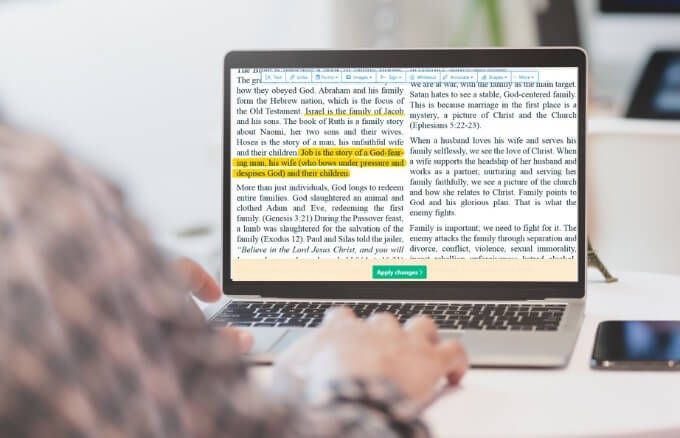
Migliore gratuita Scrittori e stampanti PDF
Se stai cercando i migliori scrittori PDF gratuiti e stampanti da utilizzare con il laptop o dispositivo mobile, ecco alcune ottime opzioni che puoi provare.
1. Scrivi su PDFScrivi su PDF è uno scrittore PDF gratuito che ti permette di prendere appunti sui documenti PDF. L'app potente e conveniente contiene molte funzionalità per aggiungere testo, evidenziare e aggiungere note scritte a mano libere con facilità.
Tra le altre cose che puoi fare con Scrivi su PDF includono la possibilità di cercare in tutto il documento PDF, segnalibro per navigazione, sincronizza con Dropbox e visualizzazione in verticale e in orizzontale.
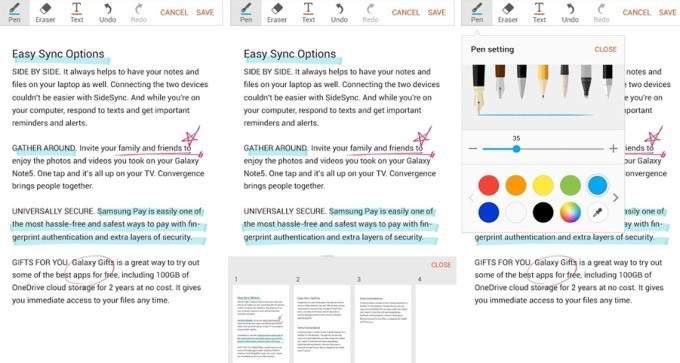
Inoltre, puoi fornire schede per elencare tutti i file PDF nel tuo dispositivo, salvare oppure condividi un file PDF con il tuo testo e il contenuto del disegno.
In_content_1 all: [300x250] / dfp: [640x360]-> 2. Sejda PDF EditorSejda è uno scrittore di PDF online che ti consente di aggiungere testo, immagini, forme e disegni. Puoi anche creare moduli aggiungere annotazioni, evidenziazioni e sezioni bianche di un documento.
La potente app per la scrittura e la stampa di PDF è disponibile online, che gestisce l'elaborazione nel cloud, ma tu può anche ottenere l'edizione desktop per la modifica offline, che elabora i file localmente.
Se hai bisogno di modifica il tuo PDF o aggiungere firme rapidamente ai documenti PDF, Sejda lo fa molto bene. Inoltre, Sejda riconosce testo con OCR e ti consente di unire documenti, aggiungere intestazioni o piè di pagina con numeri di pagina, ritagliare o ruotare pagine e dividere file PDF in documenti più piccoli.
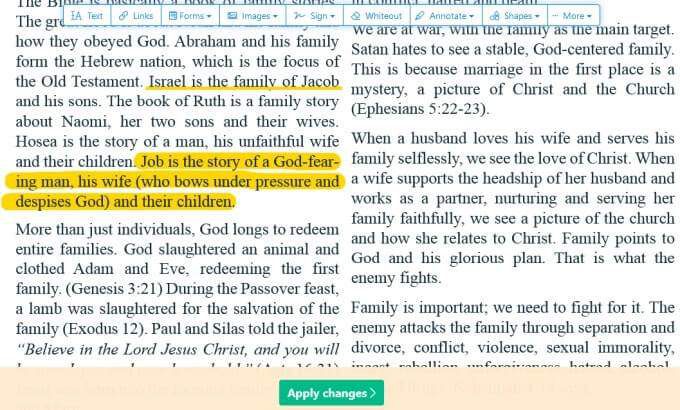
L'editor di facile utilizzo di Sejda racchiude un'impressionante suite di funzionalità, ma la sua versione gratuita ha limiti di pagina e orari, accesso limitato a strumenti specifici e caricamenti di file limitati di dimensioni non superiori a 50 MB. Inoltre, puoi lavorare con un solo documento alla volta quando utilizzi la versione web dell'app.
A seconda delle tue esigenze, la versione gratuita potrebbe essere adeguata, ma se hai bisogno di più strumenti, puoi iscriverti alla sua versione a pagamento e accedi a caricamenti di file di grandi dimensioni fino a 500 MB per file, elaborando più file contemporaneamente e documenti illimitati senza limiti di pagina o orari.
3. XodoXodo è un'app gratuita per la stampa, la scrittura e la visualizzazione di PDF che semplifica la marcatura dei documenti e supporta le annotazioni che funziona con altri visualizzatori di PDF.
Con Xodo, puoi salvare le firme digitali come faresti con Adobe Acrobat e utilizzarle su più documenti. Puoi anche modificare, annotare e condividere file PDF sul web, dispositivi mobili e desktop in modo da poter fare le cose.
Se vuoi compilare moduli, Xodo elimina lo stress di compilare moduli consentendo puoi farlo con un semplice tocco del dito, sia che utilizzi un tablet o uno smartphone.
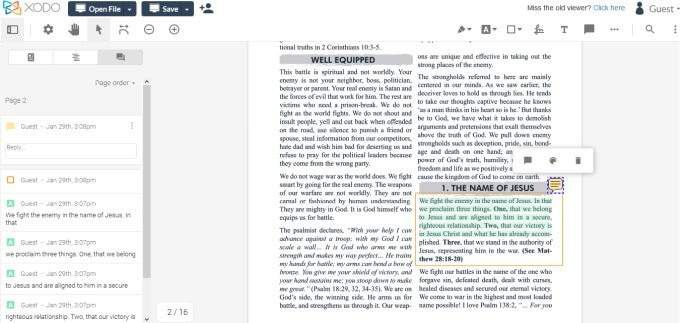
Inoltre, puoi annotare i PDF aggiungendo note adesive, sottolineando, evidenziando o barrando i passaggi . Se lo desideri, puoi inserire forme, disegnare a mano libera e modificare le dimensioni, il colore, l'opacità e lo spessore dell'annotazione.
Se lavori in team, Xodo ha una funzione di chat che trasforma il tuo PDF in a sala riunioni virtuale. In questo modo, puoi collaborare con altri in linea in tempo reale da uno smartphone o un computer, eliminando la necessità di e-mail o di dover trovare il tempo per incontrarti.
Xodo ti consente anche di firmare file PDF e stampali direttamente dall'app. Inoltre, l'app si sincronizza con i servizi di cloud storage come Google Drive e Dropbox in modo da poter salvare e accedere ai tuoi documenti PDF con tutte le tue annotazioni, commenti e modifiche quando e dove ne hai bisogno.
4 . Foxit MobilePDFFoxit MobilePDF è un visualizzatore di PDF piccolo e leggero che ti consente di aprire, visualizzare e annotare i documenti PDF.
L'app supporta lo zoom, le annotazioni e la ricerca di testo, ma puoi anche creare PDF e convertirli in documenti di Microsoft Office.
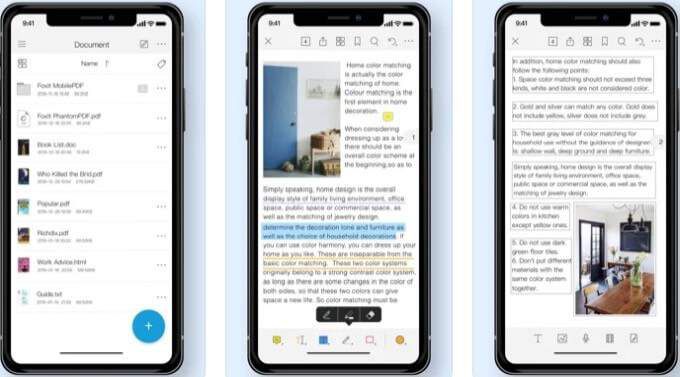
Lo scrittore e la stampante PDF gratuiti copre la maggior parte delle tue esigenze quando si tratta di PDF fornendo funzionalità leader del settore per utilizzare i file PDF in movimento.
Puoi utilizzare i segnalibri per passare direttamente a una determinata pagina, registrare i file aperti di recente, fare clic sui collegamenti in un documento per aprire pagine Web e aggiungere timbri ai documenti PDF. Inoltre, puoi aggiungere commenti e regolarne l'opacità e i colori, compilare e salvare moduli PDF, stampare o esportare PDF come immagini, file HTML o TXT.
5. CutePDF WriterCutePDF Writer è uno scrittore e stampante PDF facile da usare che ti consente di aggiungere commenti, creare opuscoli e campi modulo interattivi, timbri di testo stilizzati e altro ancora.
L'app offre una sicurezza AES a 128 bit per crittografare il file PDF e limitare l'accesso da parte di utenti non autorizzati in modo che solo tu possa accedere, modificare, stampare ed estrarre il contenuto. Se desideri modificare un PDF, puoi comunque utilizzare l'Editor CutePDF dal tuo browser web.
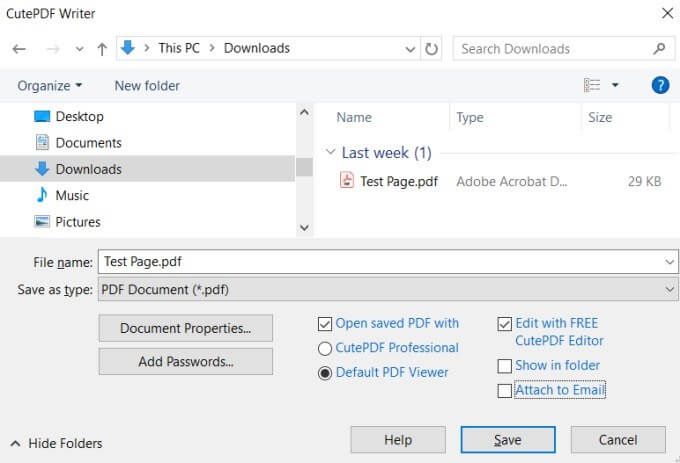
Inoltre, puoi convertire i documenti stampabili in PDF di qualità professionale e stampare i tuoi file selezionando CutePDF Writer dall'elenco delle stampanti sul tuo PC.
L'app funziona solo con Windows (da Vista a Windows 10 e Windows Server 2008-2019) e per creare PDF è necessario un ulteriore driver gratuito da PostScript a PDF.
6. Stampante PDF BullZipBullZip PDF printer è una stampante PDF gratuita, il che significa che puoi utilizzare la sua versione gratuita ma con alcune limitazioni. Tuttavia, l'app non contiene popup o annunci e se hai bisogno di funzionalità avanzate, puoi sempre scegliere la sua applicazione commerciale, che rimuove il limite di 10 utenti nella versione gratuita.
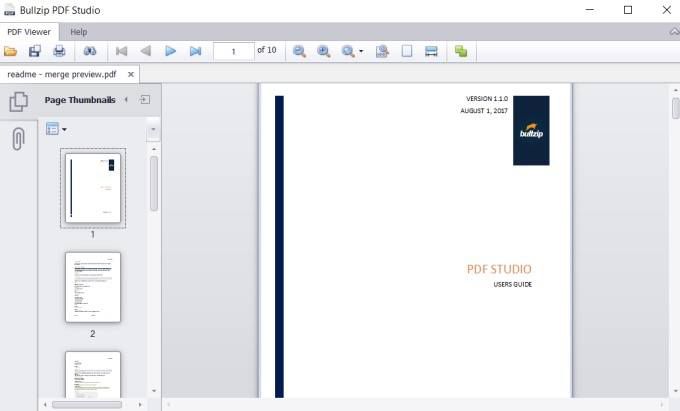
Con la stampante PDF BullZip, puoi scrivere documenti PDF da programmi Windows, controllare se vuoi vedere il documento PDF risultante e proteggere con password i tuoi PDF.
L'app offre 128/256 bit Crittografia AES per aggiungere sicurezza ai tuoi PDF e puoi modificarla per aggiungere testo in filigrana e firmare documenti PDF utilizzando certificati digitali. Inoltre, la stampante BullZip PDF supporta più tipi di output tra cui PNG, JPEG, BMP, PCX, PDF e TIFF.
7. doPDFSe hai solo bisogno di un'app per stampante PDF, doPDF è una scelta valida.
L'app gratuita per stampante PDF crea file PDF e ti permette di convertire file stampabili in PDF. L'app si installa come un driver di stampa PDF virtuale e puoi stampare in PDF senza scaricare malware o altri componenti aggiuntivi casuali.
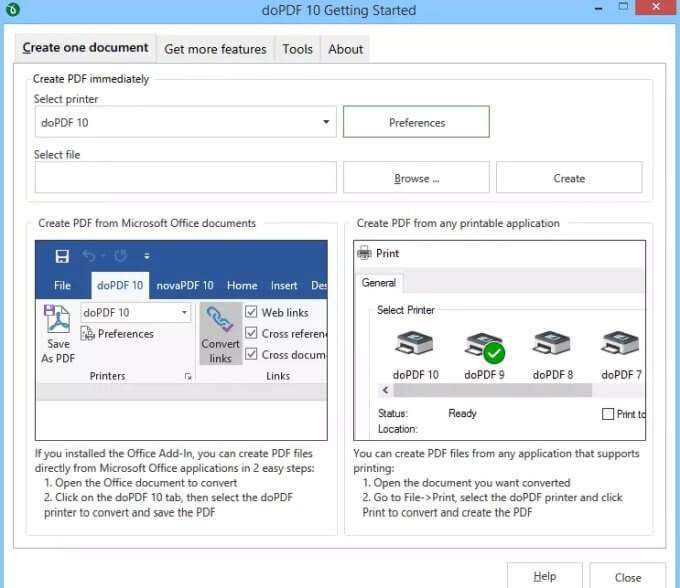
Puoi convertire PDF in DOCX, File PPTX, HTML o TXT e stampali o converti i documenti di Microsoft Office in PDF per la stampa o la pubblicazione sul Web in base alle tue esigenze.
Lo svantaggio principale di doPDF è che non puoi scrivere o modificare utilizzando l'applicazione; serve solo per stampare o convertire file stampabili o immagini in PDF.
Modifica e stampa rapidamente PDF
Ci sono così tanti strumenti che puoi può essere utilizzato per scrivere o stampare su PDF, rendendo difficile selezionarne uno. Se stai solo cercando uno strumento semplice, puoi utilizzare il servizio Microsoft Print to PDF integrato in Windows 10. Per gli utenti di macOS, vai alla nostra guida passo passo su come modificare i PDF su Mac.
Hai uno scrittore PDF o uno strumento di stampa preferito? Raccontacelo nei commenti.